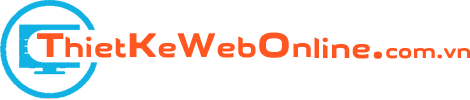Làm thế nào để tạo 1 Database trên hosting với cPanel? Các bạn hãy cùng tham khảo bài viết dưới đây của Thiết Kế Web Online nhé.
Tạo Database mới bằng thuật sĩ
Để tạo Database cách này, thì trên giao diện của cPanel bạn hãy click vào MySQL® Database Wizard, sau đấy thực hiện các bước sau:
Bước 1: Tạo tên Database mới
Bạn điền tên Database mà bạn muốn vào (tối đa 54 ký tự), và nhấn nút Next Step.
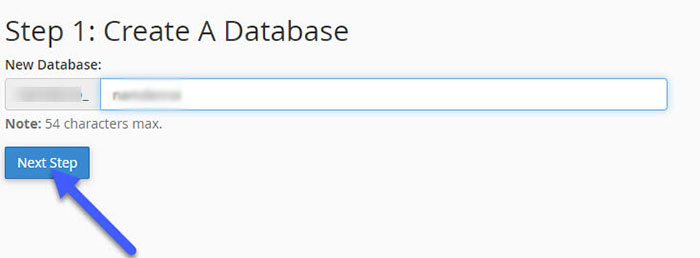
Bước 2: Tạo User và pass cho Database mới
Bạn hãy chọn 1 cái tên rồi đặt cho User, còn về password bạn hãy chọn 1 password hơi phức tạp 1 chút để đề phòng trường hợp bị hack nhé. Sau đấy nhấn Create User.
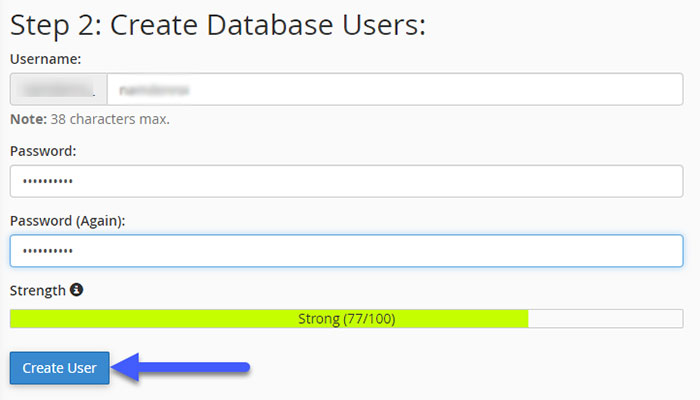
Bước 3: Add User vào Database:
Bạn nên tick vào mục All Privileges để cho phép user sở hữu mọi đặc quyền với CSDL. Và nhấn Next Step
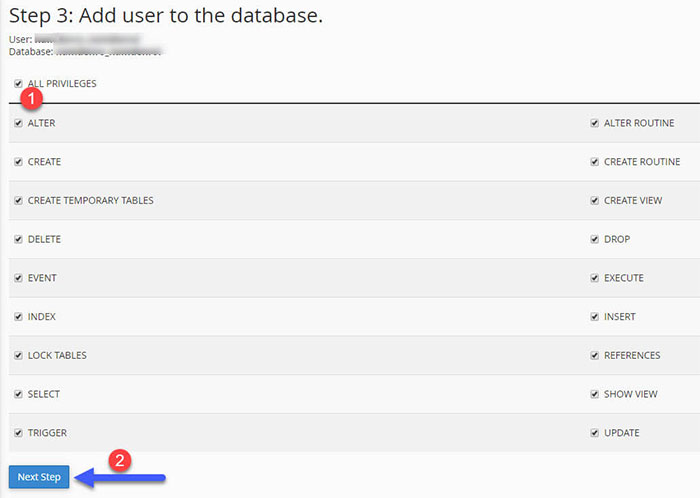
Vậy là xong, chỉ với 3 bước đơn giản bạn đã có thể tạo được Database cho website rồi đấy
Tạo Database thủ công
Thay vì bạn chọn Wizard thì cách này bạn chọn MySQL® Databases. Rồi thực hiện các bước sau

Bước 1: Bạn điền tên Database muốn tạo & nhấn Create.
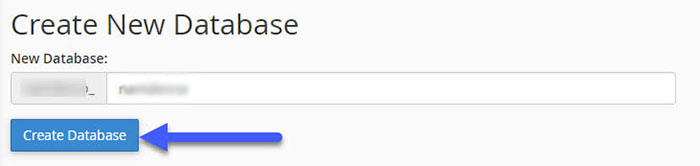
Bước 2: Bạn kéo xuống phía dưới, điền thông tin về user như Username, Password, nhập lại Password vào, password bạn nên đặt phúc tạp 1 chút nhé. Sau đấy nhấn Create User.
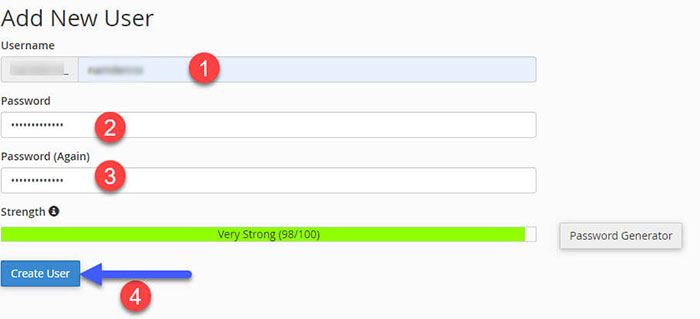
Khi có một thông báo hiện ra, bạn hãy nhấn Go back
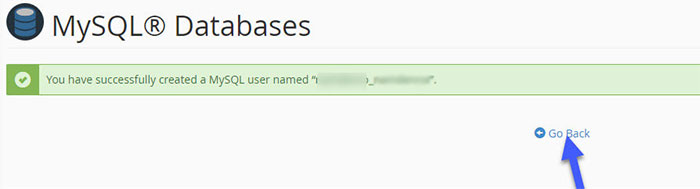
Bước 3: Bạn tiếp tục kéo xuống phía dưới tại phần Add User to Database, bạn hãy chọn user và Database vừa tạo, sau đấy nhấn Add.
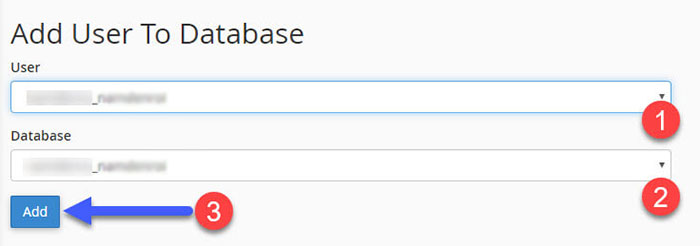
Bước 4: Bạn tick vào mục All Privileges và nhấn Nhấn Make Changes là hoàn thành việc tạo Database rồi đấy.
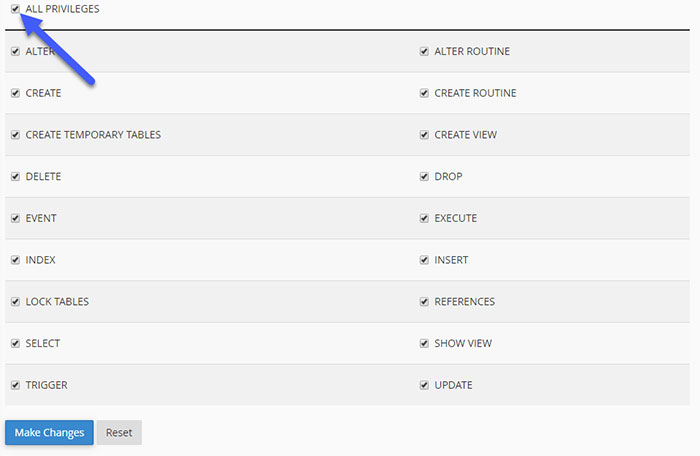
Với 2 cách tạo tạo Database trên Hosting sử dụng Cpanel, chỉ mất vài phút là bạn đã tạo được Database mới rồi đấy. Chúc bạn thành công